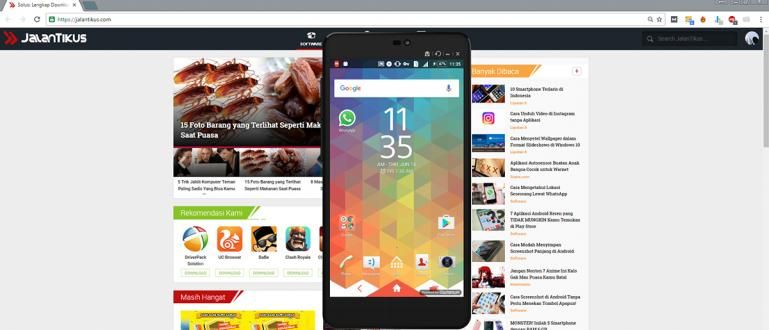إليك كيفية دمج الصور على الهاتف المحمول أو الكمبيوتر الشخصي باستخدام تطبيق رائع مع نتائج تشبه Photoshop. سهلة الاستخدام للهواة!
كيف تجمع الصور على الهاتف المحمول أو الكمبيوتر الشخصي بسهولة وببساطة عندما تحتاجها بسرعة وبسرعة؟ هل هي صعبة؟
يمكن للصورة تخزين آلاف القصص. خاصة في عصر متطور للغاية حيث يمكن تحرير الصور كما تشاء بسهولة وعملية.
ويدعم ذلك وجود برامج وتطبيقات متنوعة لتحرير الصور مثل Adobe Photoshop. في الواقع ، تدعم التطبيقات على الهواتف الذكية التي تعمل بنظام Android أيضًا تحرير الصور.
إحدى تقنيات تحرير الصور التي لا تزال تتم في كثير من الأحيان هي دمج عدة صور في صورة واحدة الإطارات، عصابة.
حسنًا ، لأولئك منكم الذين يريدون محاولة دمج عدة صور ولكنهم لا يعرفون كيف ، هذه المرة ستقدم ApkVenue نصائح حول كيفية دمج الصور على Android أو الكمبيوتر الشخصي أو عبر الإنترنت!
كيفية دمج الصور في صورة واحدة
هل تريد نشر الصور على وسائل التواصل الاجتماعي الشهيرة مثل Instagram؟ حاول ، إنشاء منشور يحتوي على عدة صور في إطار واحد! رائع مضمون!
بالنسبة لأولئك الذين لا يعرفون كيفية دمج صورتين في صورة واحدة ، يمكنك اتباع البرنامج التعليمي الذي أعده ApkVenue أدناه!
كيفية دمج الصور على HP
هل تريد تجربة كيفية دمج الصور على iPhone أو Android لأنك لا تملك جهاز كمبيوتر محمول؟ هدوء! تجمع العديد من التطبيقات صورًا بدون خطوط يمكن تنزيلها مجانًا من App Store و Play Store.
هنا ، يستخدم Jaka أمثلة على اثنين من تطبيقات تحرير الصور على غرار المشاهير ، وهما QuickGrid, استوديو Cut + Mix، و PicsArt.
1. كيفية دمج الصور QuickGrid
أولاً ، سيقوم ApkVenue بدمج صورتين في صورة واحدة باستخدام التطبيق QuickGrid. هذا التطبيق مشهور بالفعل كتطبيق لتحرير الصور في واحد.
الخطوة 1 - قم بتنزيل تطبيق QuickGrid
- للقيام بكيفية تجميع الصور معًا ، يجب أن يكون لديك التطبيق أولاً قبل التحرير ، يا عصابة. لقد وضع Jaka الرابط أدناه:

الخطوة 2 - إنشاء كلية

- بمجرد التثبيت ، افتح التطبيق وحدد كلية. بعد ذلك ، حدد الصور المراد دمجها. يمكنك إجراء تعديلات مختلفة لتحسين صورك.

إذا كان الأمر كذلك ، فستبدو النتيجة مثل الصورة أعلاه. سهل جدا ، أليس كذلك؟
2. كيفية دمج صور استوديو Cut + Mix
إذا كنت ترغب في دمج الصور بنمط Photoshop ، فهناك أيضًا تطبيقات لتحرير الصور تبدو وكأنها حقيقية. اسم التطبيق هو استوديو Cut + Mix. مضمون ، الطريقة ليست معقدة!
الخطوة 1 - تنزيل تطبيق Cut + Mix Studio
- تمامًا كما كان من قبل ، يجب عليك أيضًا تنزيل التطبيق أولاً لتتمكن من تجربة كيفية دمج صورتين. لقد وضع Jaka الرابط أدناه:

الخطوة 2 - اختر صورة رئيسية واحدة

- افتح التطبيق واضغط على زر علامة الجمع (+) الذي هو في الأسفل. حدد صورة واحدة تريد دمجها.
الخطوة 3 - إزالة خلفية الصورة الثانية

أضف صورة ثانية بالضغط على الزر يضيف التي تقع في الركن الأيسر السفلي.
يمكنك التخلص من الأجزاء غير الضرورية عن طريق إزالة خلفية الصورة. للقيام بذلك ، اضغط على رمز المقص في الأعلى.
الخطوة 4 - دمج الصور

- بعد ذلك ، كل ما عليك فعله هو إجراء تعديلات بحيث تبدو الصور معًا. ستبدو النتيجة مثل الصورة أعلاه ، عصابة.
3. كيفية دمج الصور في PicsArt
من ليس على دراية بأفضل تطبيق لتحرير الصور على iPhone و Android؟ إلى جانب وجود الكثير من المرشحات المثيرة للاهتمام ، تبين أن PicsArt أيضًا قادر على دمج الصور ، كما تعلم!
إنه أيضًا سهل للغاية! ما عليك سوى اتباع الخطوات التي يصفها Jaka أدناه حتى تكون صورك كما يحلو لك ، أيها العصابة!
الخطوة الأولى - تثبيت تطبيق PicsArt
- أولاً ، يجب عليك تنزيل تطبيق PicsArt وتثبيته أولاً. أعد Jaka الرابط أدناه:
 تنزيل PicsArt Photo & Imaging Apps
تنزيل PicsArt Photo & Imaging Apps الخطوة 2 - افتح تطبيق PicsArt
- بمجرد التثبيت ، افتح تطبيق PicsArt. ثم اضغط زر علامة الجمع (+) في وسط القاع. ثم انقر فوق القائمة شبكات.

الخطوة 3 - اختر الصورة
- حدد صورًا متعددة تريد دمجها. ثم اضغط مفاتيح السهم في الزاوية اليمنى العليا ، عصابة.

الخطوة 4 - ضبط الصورة والموقف
- في هذه المرحلة ، يمكنك ضبط التخطيط والنسبة والموضع، حتى خط الحدود بين الصور. اضبط كما يحلو لك.

الخطوة 5 - تم
- عند الانتهاء ، يمكنك الضغط على زر السهم في الزاوية اليمنى العليا من الشاشة. يمكنك الاستمرار في تحريره أو حفظه مباشرة في معرض HP.

كيفية دمج الصور على جهاز الكمبيوتر
إن إجراء تحرير الصور على الهاتف المحمول لا يشعر بالاستقرار لأنه لا يمكننا الاعتماد إلا على دهاء أصابعنا.
لذلك ، سيوضح لك ApkVenue أيضًا كيفية دمج الصور على جهاز الكمبيوتر. هناك تطبيقان لتحرير الصور على جهاز الكمبيوتر سيستخدمهما ApkVenue ، وهما Adobe Photoshop و Paint.
1. كيفية دمج صور فوتوشوب
وفقًا لـ Jaka ، فإن البرنامج الأكثر استقرارًا لدمج الصور هو الاستخدام أدوبي فوتوشوب.
يحتوي هذا البرنامج على أكثر من ميزات كاملة لمجرد دمج الصور. سيخبرك جاكا كيف.
الخطوة 1 - قم بتنزيل تطبيق Adobe Photoshop
- أولاً ، يجب أن يكون لديك تطبيق لدمج هذه الصور أولاً. يمكنك تنزيله مجانًا عبر الرابط أدناه:
 Adobe Systems Inc Photo & Imaging Apps تنزيل
Adobe Systems Inc Photo & Imaging Apps تنزيل الخطوة 2 - إنشاء لوحة جديدة

- إذا تم تثبيت Photoshop على الكمبيوتر المحمول أو الكمبيوتر الشخصي ، فقم بإنشاء لوحة قماشية جديدة بالحجم الذي تريده. هنا ، يستخدم ApkVenue الحجم 1280 × 640.
الخطوة 3 - إضافة الصور

- أدخل الصور التي تريد دمجها في Photoshop. إنه سهل ، أنت فقط السحب والإفلات من مستكشف الملفات. سوف تبدو النتيجة أعلاه.
الخطوة 4 - التشطيب

- إذا كنت تريد أن تبدو أكثر احترافًا ، يمكنك استخدام أدوات كما المغناطيسي لاسو بحيث تبدو الصورة موحدة بشكل طبيعي.
الصورة أعلاه هي مثال على استخدام المغناطيسي لاسو لدمج الصور لجعلها تبدو حقيقية.
2. كيفية دمج صور الطلاء
إذا لم يكن الكمبيوتر المحمول لديك قويًا بما يكفي لتشغيل تطبيقات ثقيلة مثل Adobe Photoshop ، فلا داعي للإحباط لأنه يمكنك استخدام التطبيقات رسم! فقط ألق نظرة على الخطوات أدناه!
الخطوة 1 - اختر صورة واحدة تريد استخدامها

- افتح الرسام ، ثم حدد صورة لدمجها. انقر بزر الماوس الأيمن واختر يحرر.
الخطوة 2 - قم بتوسيع طلاء قماش

- بمجرد فتح الصورة في تطبيق الرسام ، اسحب النقطة الصغيرة في الزاوية اليمنى السفلية لزيادة حجم قماش الرسم.
الخطوة 3 - إضافة صورة أخرى

- أضف صورًا أخرى تريد دمجها عن طريق تحديد القائمة لصق> لصق من. حدد الصورة المطلوبة
الخطوة 4 - ترتيب تخطيط الصورة

اضبط موضع الصورة حسب الذوق والرغبة. تم الانتهاء من! يمكنك الجمع بين العديد من الصور كما تريد.
كيفية دمج الصور عبر الإنترنت
إذا كنت لا تريد عناء تنزيل التطبيقات أو البرامج ، فلا داعي للقلق. لا يزال بإمكانك تجربة كيفية دمج صور متعددة في صورة واحدة عبر الإنترنت.
هناك العديد من المواقع التي تقدم هذه الخدمة ، ولكن ApkVenue سيقدم مثالاً باستخدام الموقع photojoiner.net.
الخطوة 1 - تسجيل الدخول إلى موقع Photo Joiner

- أدخل العنوان نجار الصور في شريط العنوان أو تقوم فقط بالبحث على Google.
الخطوة 2 - اختيار كلية

- بعد ذلك ، يمكنك تحديد كلية اعتمادًا على عدد الصور التي تريد دمجها.
الخطوة 3 - إضافة الصور

لإضافة صورة ، انقر فوق الزر "فتح" في الأعلى. لاحقًا ، ستكون الصورة التي قمت بتحميلها موجودة على اليمين.
لوضعها كلية، فقط افعلها السحب والإفلات سهل جدا ، أليس كذلك؟
المكافأة: تطبيق دمج الصور Lineless
هل تريد إنشاء شبكة صور ، تُعرف أيضًا باسم مجموعة من عدة صور دون أي خطوط محدودة؟ إذا كان الأمر كذلك ، يمكنك استخدام تطبيق يسمح لك بضبط الخط.
حسنًا ، لدى جاكا توصية التطبيق لدمج الصور والتي يمكنك رؤيتها بالكامل في المقالة أدناه ، أيها العصابة.
 عرض المادة
عرض المادة هذا كيفية دمج الصور على Android وجهاز الكمبيوتر وعبر الإنترنت وهو أمر سهل للغاية ولا يستخدم معقدًا.
الآن ، يمكنك دمج صورك بسهولة أكبر وبساطة وسرعة. حظا طيبا وفقك الله!
اقرأ أيضًا مقالات حول صورة فوتوغرافية أو غيرها من المقالات الشيقة من Fanandi Prima Ratriansyah.